

|
Windows操作系統作為優秀的操作系統,由開發操作系統的微軟公司控制接口和設計,公開標準,因此,有大量商業公司在該操作系統上開發商業軟件。 ?一、公文包與文件夾區別 “公文包”是Windows自帶的文件同步工具,最早設計的功能是用來同步主機與其它計算機電腦中的對應文件夾。公文包是一個特殊的文件夾,它能將你的數據及時更新備份,而文件夾不能,但公文包中文件是來自其它文件夾中的。 “文件夾”是為了整理瑣碎的文件而所創建的管理目錄。  將名字更改為資料。  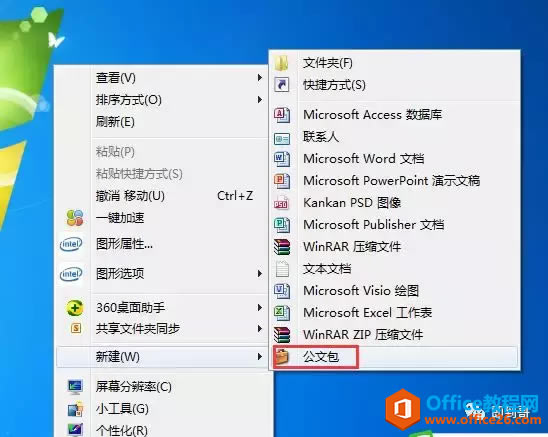 雙擊打開,出現如下所示對話框,關閉即可。 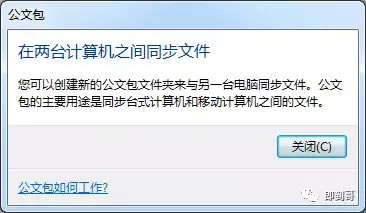 公文包使用方法一:本地公文包與文件夾同步,將資料一文件夾拖拽到資料公文包中。 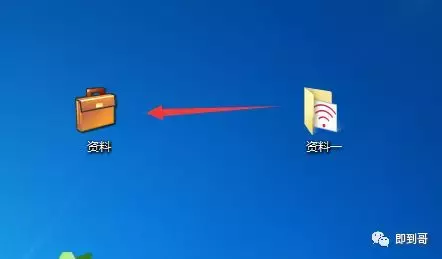 資料一文件夾,里面如果文件變更。 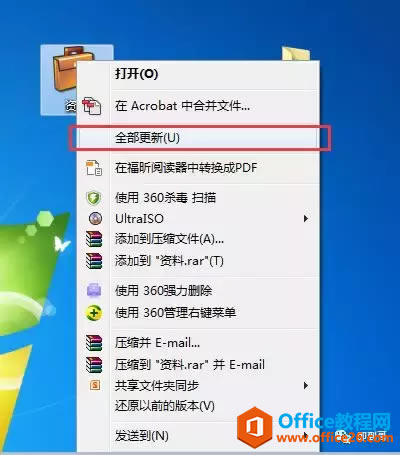 如果資料一文件夾中文件變更,只需要在資料公文包右擊“全部更新”公文包中的所有文件都會隨著文件夾中的文件多少而變動。 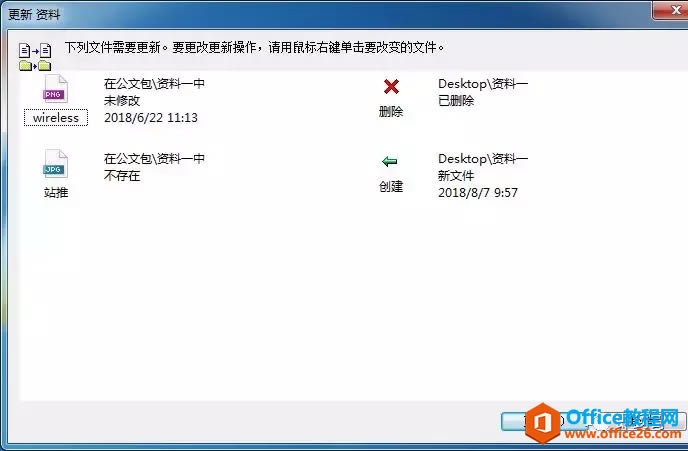 源文件夾,路徑位置不可以改變,如果改變,公文包更新時會就出現文件被刪除。 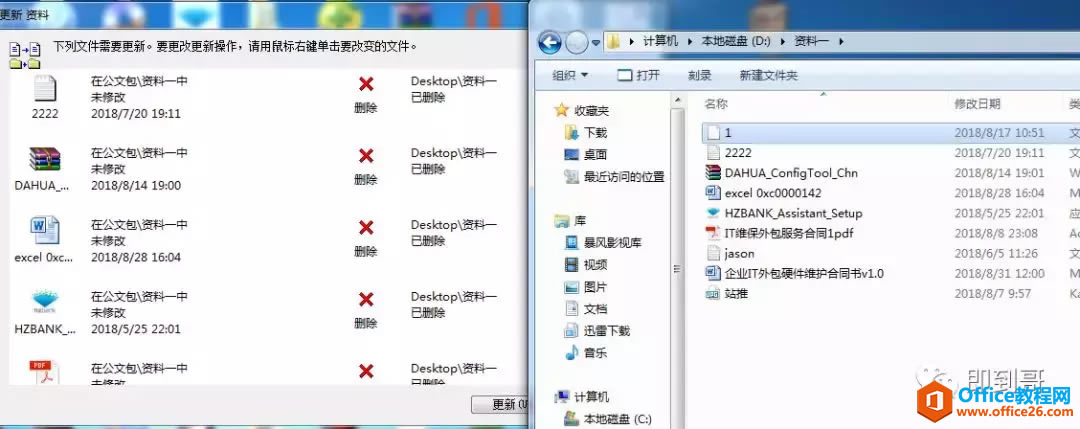 目標路徑公文包位置更改,不影響數據更新。 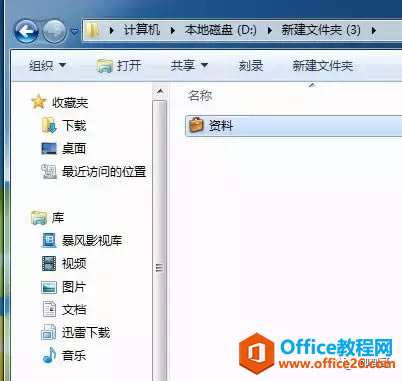 方案二:將數據備份到移動硬盤,在移動硬盤中新建一個公文包,名稱更改為資料備份。 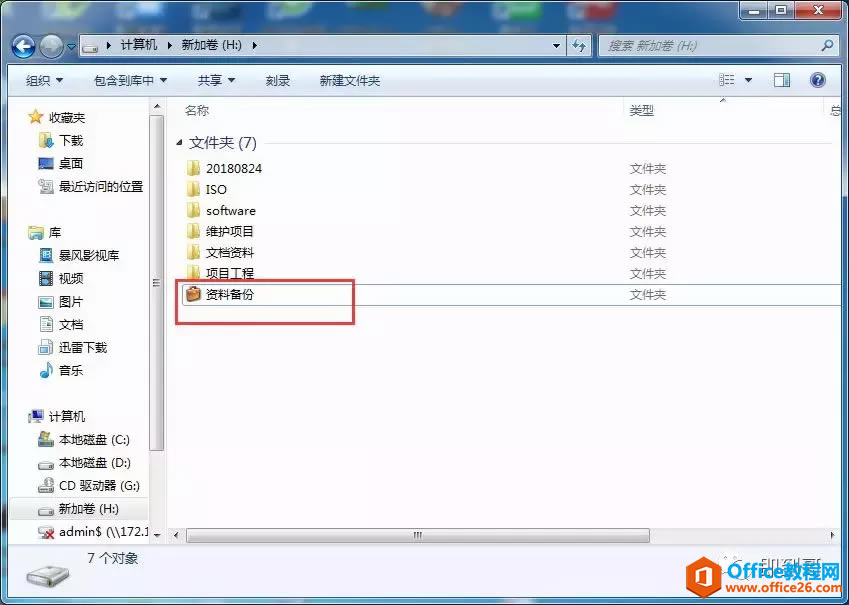 雙擊打開。 然后將桌面資料一文件夾拖拽到資料備份中。 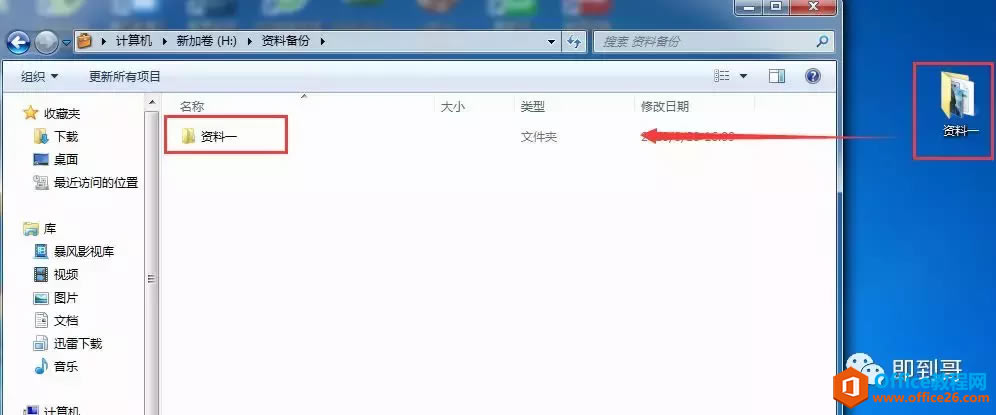 然后退出移動硬盤。 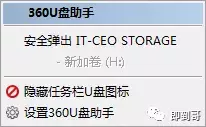 資料一文件夾,在使用的過程中經過修改。 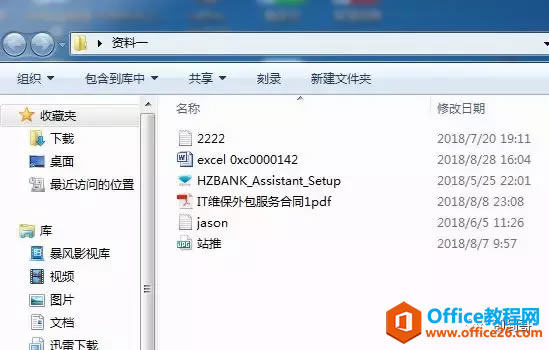 過一段時間,將移動硬盤插入電腦。找到“資料備份”公文包。右擊“全部更新” 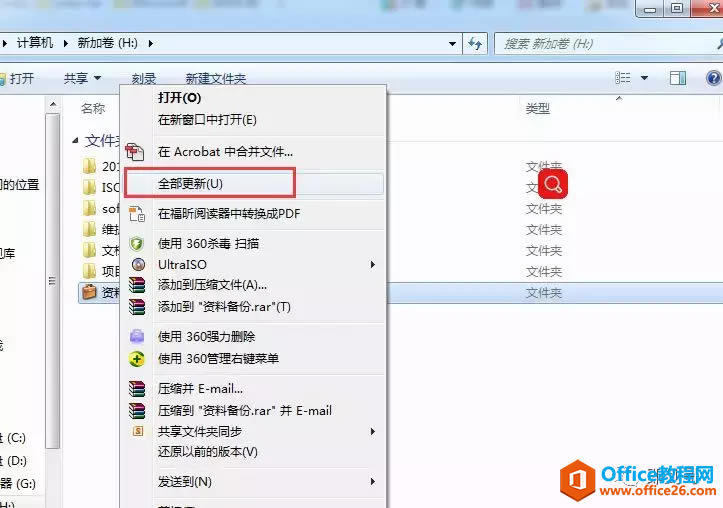 就可以將資料一文件夾中的文件備份到移動硬盤的資料備份公文包中。這樣的好處是,如果有多個文件夾需要備份,選擇公文包是非常方便的。 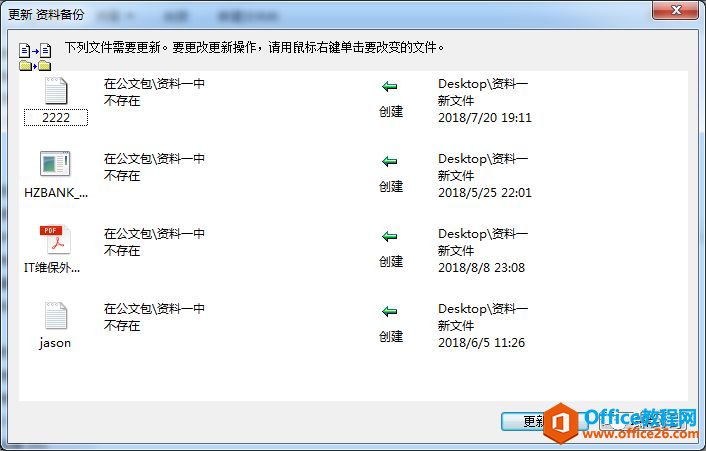 就算移動硬盤的盤符變了,也不影響公文包的備份。 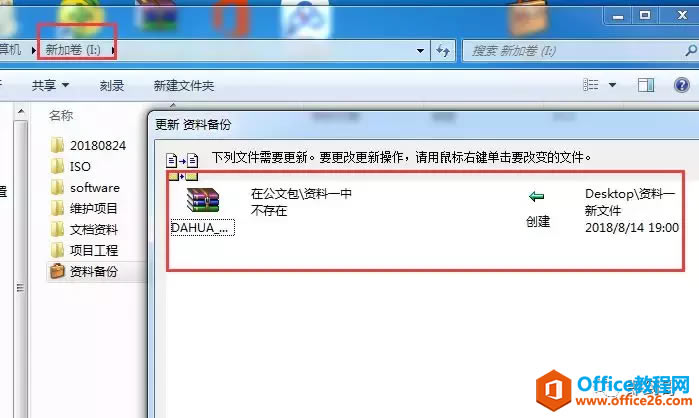 二、windows10如何添加公文包。 網上說更改注冊表如下所示,即可在桌面右擊里面添加公文包選項,不得不說,中國的網站技術復制粘貼出來的,自己試都不試,都敢網自己的網站上寫。 Win8添加公文包功能: Windows Registry Editor Version 5.00 [HKEY_LOCAL_MACHINE\SOFTWARE\Classes\Briefcase\ShellNew] “IconPath”=hex(2):25,00,53,00,79,00,73,00,74,00,65,00,6d,00,52,00,6f,00,6f,00,\ 74,00,25,00,5c,00,73,00,79,00,73,00,74,00,65,00,6d,00,33,00,32,00,5c,00,73,\ 00,79,00,6e,00,63,00,75,00,69,00,2e,00,64,00,6c,00,6c,00,2c,00,30,00,00,00 “ItemName”=hex(2):40,00,25,00,53,00,79,00,73,00,74,00,65,00,6d,00,52,00,6f,00,\ 6f,00,74,00,25,00,5c,00,73,00,79,00,73,00,74,00,65,00,6d,00,33,00,32,00,5c,\ 00,73,00,68,00,65,00,6c,00,6c,00,33,00,32,00,2e,00,64,00,6c,00,6c,00,2c,00,\ 2d,00,36,00,34,00,39,00,33,00,00,00 “Directory”=”" “Handler”=”{85BBD920-42A0-1069-A2E4-08002B30309D}” [HKEY_LOCAL_MACHINE\SOFTWARE\Classes\Briefcase\ShellNew\Config] “IsFolder”=”" “NoExtension”=”" 將上面的內容保存為 Briefcase.reg 文件,雙擊文件導入注冊表即可。 到哥測試過后,根本無法實現,此方法修改注冊官方說只支持windows8,不支持windows10。 那如何將公文包在windows中使用呢? WINDOWS10的1703版本如何使用公文包 WINDOWS10的1511版還可以使用公文包,只要從WINDOW7中創建公文包以后復制到WINDOWS10的系統中就可以用了。但是,WINDOWS10升級到1703版本后,公文包卻變成了普通的文件夾,只是文件夾中多了公文包數據文件,但已經失去了公文包的功能了。 查看即算機版本號: 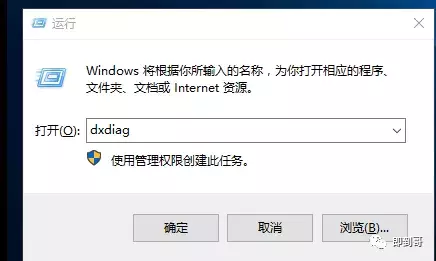 發現我的版本是10240 win10版本可以進行公文包的復制。 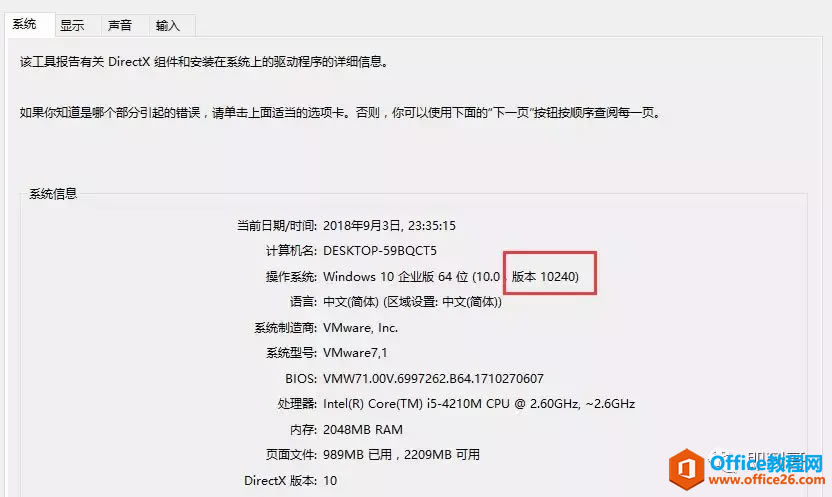 實現步驟: 找到一臺win7系統,右擊新建公文包,將新建的公文包拷貝到window10系統中,即可以使用。 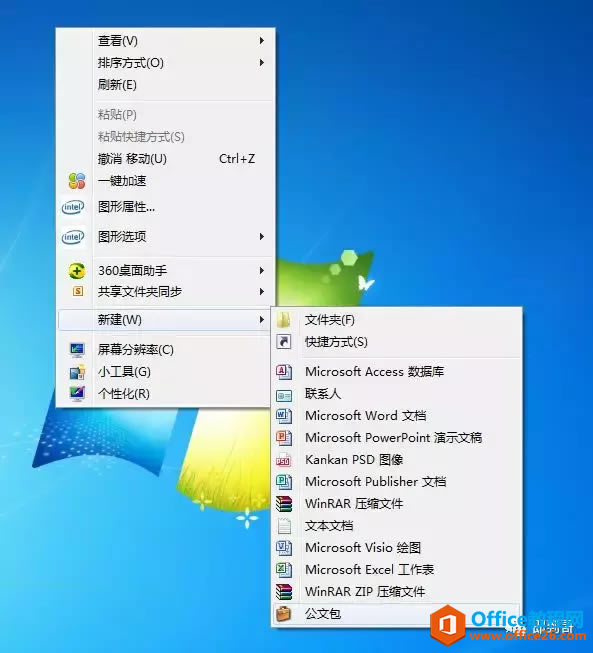  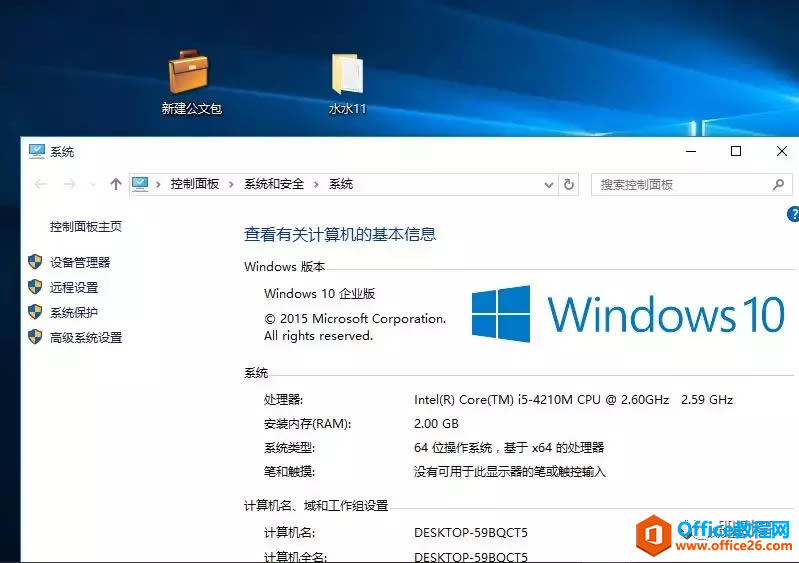 拷貝到windows10后,雙擊打開公文包。 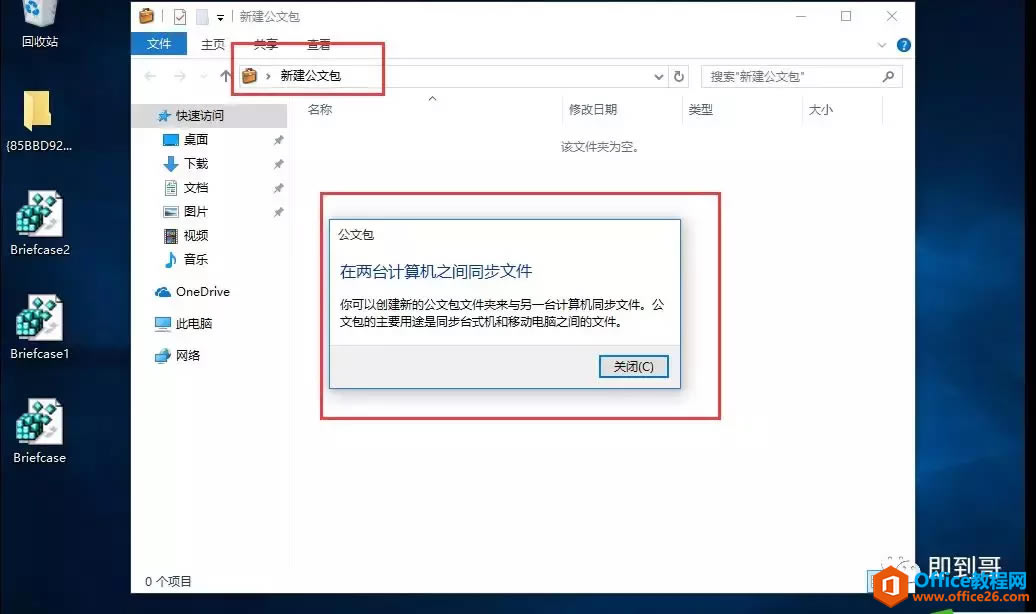 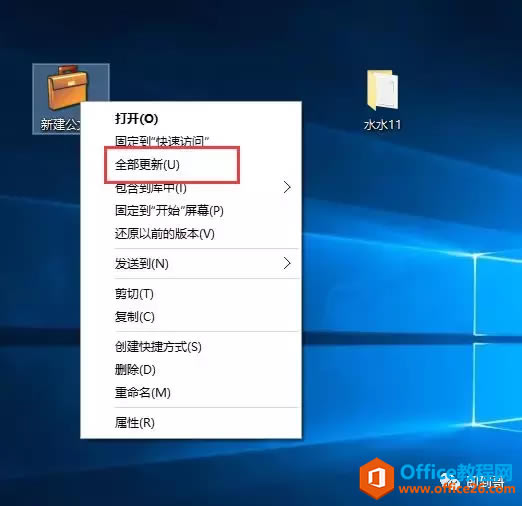 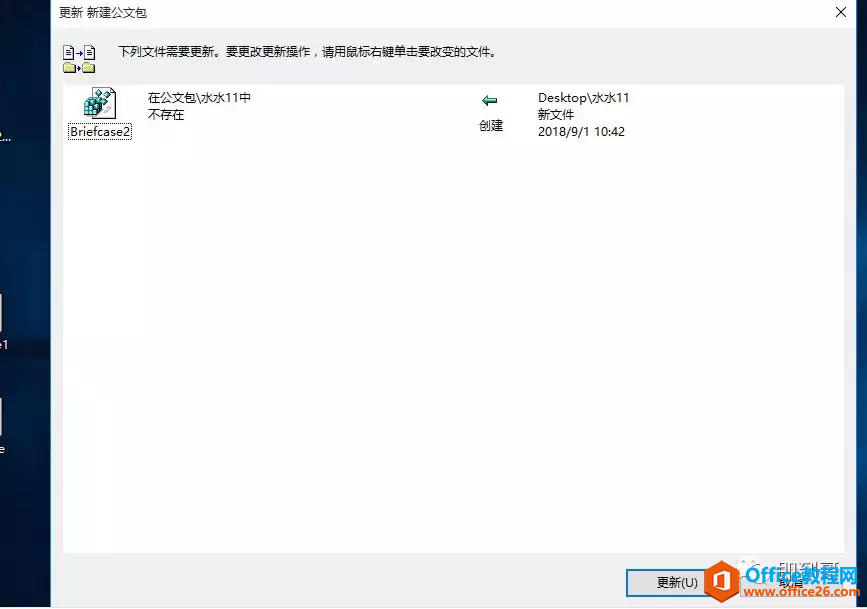 Windows操作系統對硬件支持良好。 |
溫馨提示:喜歡本站的話,請收藏一下本站!